Aggiornare l'istanza di Packet Core in un sito - Modello di ARM
Ogni sito Private 5G Core di Azure contiene un'istanza di Packet Core, che è un'implementazione nativa del cloud del 5G Next Generation Core (5G NGC o 5GC) definito dagli standard 3GPP. Sarà necessario aggiornare periodicamente le istanze di Packet Core per ottenere l'accesso alle funzionalità di Private 5G Core di Azure più recenti e mantenere il supporto per la rete mobile privata. In questa guida pratica si apprenderà come aggiornare un'istanza di Packet Core usando un modello di Azure Resource Manager (modello di ARM).
Un modello di Azure Resource Manager è un file JSON (JavaScript Object Notation) che definisce l'infrastruttura e la configurazione del progetto. Il modello utilizza la sintassi dichiarativa. Si descrive la distribuzione prevista senza scrivere la sequenza di comandi di programmazione necessari per creare la distribuzione.
Se la distribuzione contiene più siti, è consigliabile aggiornare prima il Packet Core in un singolo sito e assicurarsi che l'aggiornamento venga completato prima di aggiornare i Packet Core nei siti rimanenti.
Se l'ambiente soddisfa i prerequisiti e si ha familiarità con l'uso dei modelli di ARM e si ha pianificato un aggiornamento, selezionare il pulsante Distribuisci in Azure. Il modello verrà aperto nel portale di Azure.
Prerequisiti
- È necessario disporre di un Packet Core in esecuzione. Per informazioni dettagliate su come verificare questo problema, vedere Verificare che il Packet Core sia in esecuzione.
- Assicurarsi di poter accedere al portale di Azure usando un account con accesso alla sottoscrizione attiva utilizzato per creare la rete mobile privata. Questo account deve avere il ruolo predefinito Collaboratore o Proprietario nell'ambito della sottoscrizione.
- Identificare il nome del sito che ospita l'istanza di Packet Core da aggiornare.
- Se si usa Microsoft Entra ID per autenticare l'accesso agli strumenti di monitoraggio locali, assicurarsi che il computer locale disponga dell'accesso kubectl di base al cluster Kubernetes abilitato per Azure Arc. Questo richiede un file kubeconfig di base, che è possibile ottenere seguendo l'accesso dello spazio dei nomi Core.
Rivedere il modello
Il modello usato in questo avvio rapido proviene dai modelli di avvio rapido di Azure. Per visualizzare il modello, vedere azuredeploy.json.
Il modello modifica la versione di una risorsa Microsoft.MobileNetwork/packetCoreControlPlanes esistente. In questo modo viene eseguita una disinstallazione e una reinstallazione del Packet Core con la nuova versione della risorsa. Nessun'altra risorsa viene modificata durante questo processo, a meno che non si modifichi anche la configurazione della nuova versione. La risorsa fornisce la configurazione per le funzioni di rete del piano di controllo dell'istanza di Packet Core, inclusa la configurazione IP per l'interfaccia N2.
Pianificare l'aggiornamento
È consigliabile aggiornare l'istanza di Packet Core durante una finestra di manutenzione per ridurre al minimo l'impatto dell'aggiornamento sul servizio.
Quando si pianifica l'aggiornamento, assicurarsi di consentire tempo sufficiente per un aggiornamento e un possibile rollback in caso di problemi. Il completamento di un aggiornamento e del rollback del Packet Core può richiedere fino a due ore.
Si considerino anche i punti seguenti per i passaggi di pre- e post-aggiornamento che potrebbe essere necessario pianificare durante la definizione della finestra di manutenzione:
- Vedere le note sulla versione di Packet Core per la versione del Packet Core che si sta aggiornando e se è supportata dalla versione in cui è in esecuzione Azure Stack Edge (ASE).
- Se la versione ASE non è compatibile con la versione del Packet Core che si sta aggiornando, è prima necessario aggiornare l'ASE. Per la versione più recente disponibile ASE, vedere Aggiornare la GPU di Azure Stack Edge Pro.
- Se si sta eseguendo una versione di Packet Core supportata dalla versione ASE che si sta aggiornando, è possibile aggiornare l'ASE e il Packet Core in modo indipendente.
- Se si sta eseguendo una versione di Packet Core non supportata dalla versione ASE che si sta aggiornando, è possibile che il Packet Core non funzioni normalmente con la nuova versione ASE. In questo caso, è consigliabile pianificare una finestra di manutenzione che consente di aggiornare sia l'ASE che il Packet Core. Per informazioni sul tempo necessario per eseguire l'aggiornamento ASE, vedere Aggiornare la GPU di Azure Stack Edge Pro.
- Preparare un piano di test con tutti i passaggi da seguire per convalidare la distribuzione dopo l'aggiornamento. Il piano deve includere il test di alcuni dispositivi e sessioni registrati e verrà eseguito come parte di Verificare l'aggiornamento.
- Vedere Ripristinare le informazioni sulla distribuzione di cui è stato eseguito il backup e Verificare l'aggiornamento per i passaggi successivi all'aggiornamento che è necessario seguire per assicurarsi che la distribuzione sia completamente operativa. Assicurarsi che il piano di aggiornamento consenta tempo sufficiente per questi passaggi.
Verificare che il Packet Core sia in esecuzione
Usare le metriche della piattaforma di Monitoraggio di Azure, i dashboard di Packet Core o Integrità risorse di Azure per verificare che l'istanza di Packet Core funzioni normalmente.
Per usare Integrità risorse di Azure per verificare che l'istanza di Packet Core sia integra:
Accedere al portale di Azure.
Cercare e selezionare la risorsa Rete mobile che rappresenta la rete mobile privata.
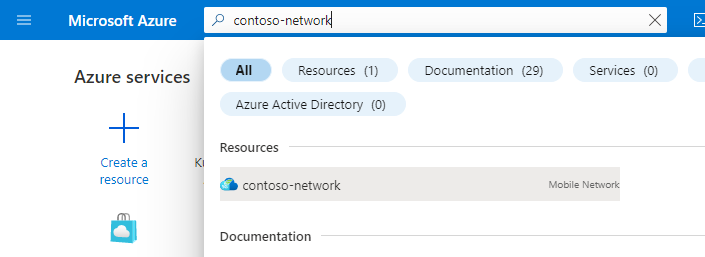
Nel menu Risorsa selezionare Siti.
Selezionare il sito contenente l'istanza di Packet Core a cui si è interessati.
Nell'intestazione Funzione di rete selezionare il nome della risorsa Piano di controllo di Packet Core visualizzata accanto a Packet Core.
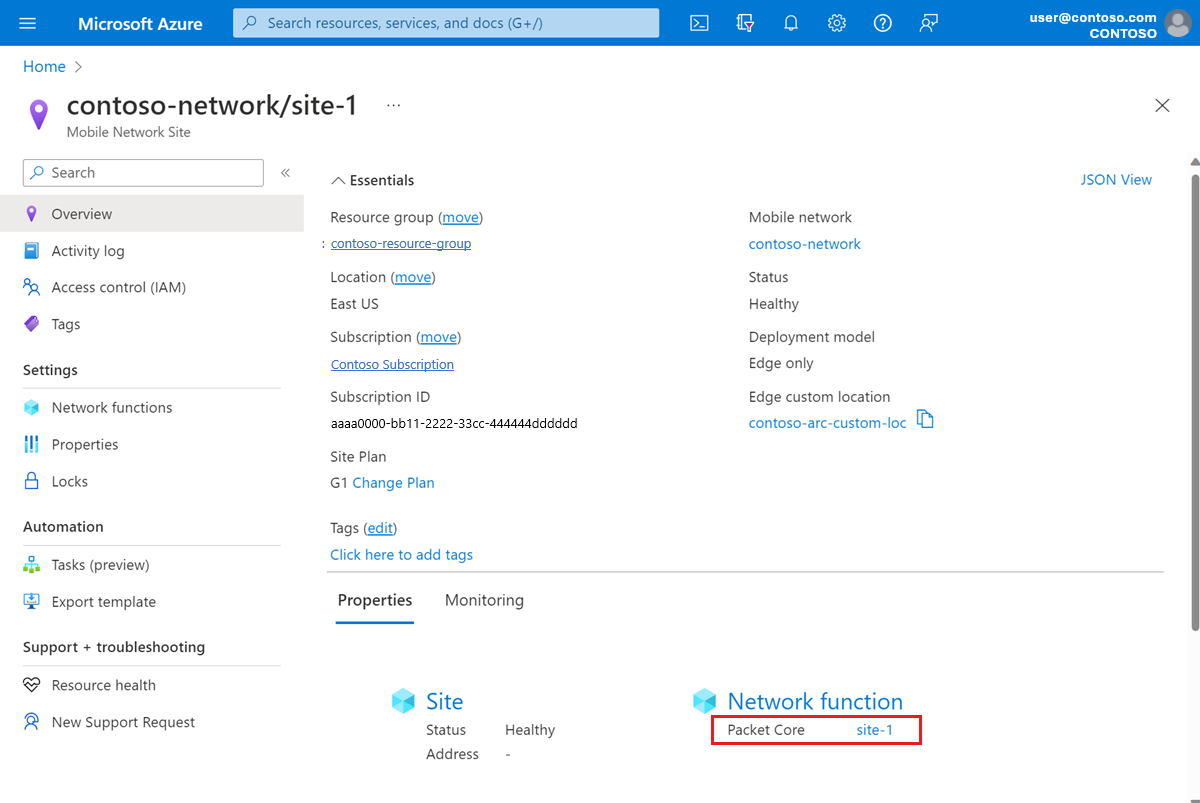
Selezionare Integrità risorse nella sezione Guida a sinistra.
Verificare che la risorsa sia integra e che non siano presenti avvisi imprevisti.
Se sono presenti avvisi imprevisti, seguire i passaggi consigliati elencati per ripristinare il sistema.
Per altre informazioni sull'integrità e sui tipi di stato eventualmente visualizzati, vedere Panoramica di Integrità risorse.
Aggiornare l'istanza di Packet Core
Eseguire il backup delle informazioni sulla distribuzione
L'elenco seguente contiene i dati che andranno persi durante un aggiornamento di Packet Core. Eseguire il backup di tutte le informazioni che si desidera conservare; dopo l'aggiornamento, è possibile usare queste informazioni per riconfigurare l'istanza di Packet Core.
- A seconda del metodo di autenticazione durante l'accesso ai dashboard di traccia distribuita e pacchetti:
- Se si usa Microsoft Entra ID, salvare una copia del file YAML dell'oggetto segreto Kubernetes creato in Crea oggetti segreti Kubernetes.
- Se si usano nomi utente e password locali e si vuole continuare a usare le stesse credenziali, salvare una copia delle password correnti in un percorso sicuro.
- Tutte le tracce vengono eliminate durante l'aggiornamento e non è possibile recuperarle. Se si desidera conservare le tracce, esportarle e salvarle in modo sicuro prima di continuare.
- Tutte le personalizzazioni apportate ai dashboard di Packet Core non verranno trasferite all'aggiornamento. Per salvare una copia di backup dei dashboard, vedere Esportazione di un dashboard nella documentazione di Grafana.
- La maggior parte delle UE eseguirà automaticamente la registrazione e la ri-registrazione di tutte le sessioni al termine dell'aggiornamento. Se sono presenti dispositivi speciali che richiedono operazioni manuali per il ripristino da un'interruzione di Packet Core, creare un elenco di queste UE e dei relativi passaggi di ripristino.
Aggiornare l'ASE
Se in Pianificare l'aggiornamento si è determinato che è necessario aggiornare l'ASE, seguire la procedura descritta in Aggiornare la GPU di Azure Stack Edge Pro.
Aggiornare il Packet Core
Selezionare il collegamento seguente per accedere ad Azure e aprire il modello.
Selezionare o immettere i valori seguenti, usando le informazioni recuperate in Prerequisiti.
- Sottoscrizione: selezionare la sottoscrizione di Azure usata per creare la rete mobile privata.
- Gruppo di risorse: selezionare il gruppo di risorse contenente la risorsa di rete mobile che rappresenta la rete mobile privata.
- Area: selezionare l'area in cui è stata distribuita la rete mobile privata.
- Packet Core esistente: selezionare il nome dell'istanza di Packet Core da aggiornare.
- Nuova versione: immettere la versione a cui si vuole aggiornare l'istanza di Packet Core.
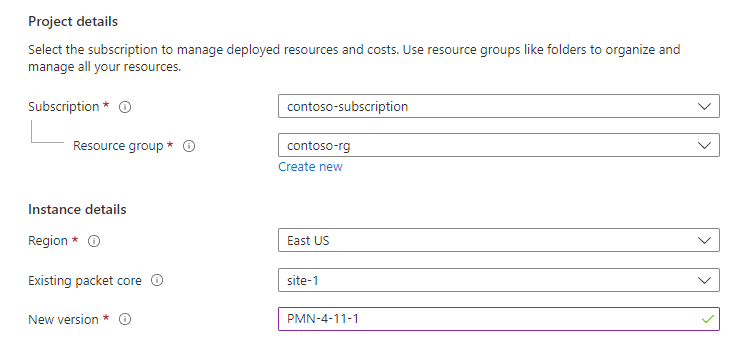
Nota
Se viene visualizzato un avviso relativo a un'incompatibilità tra la versione di Packet Core selezionata e la versione corrente di Azure Stack Edge, è prima necessario aggiornare l'ASE. Selezionare Aggiorna ASE dal prompt degli avvisi e seguire le istruzioni in Aggiornare la GPU di Azure Stack Edge Pro. Dopo aver completato l'aggiornamento ASE, tornare all'inizio di questo passaggio per aggiornare il Packet Core.
Selezionare Rivedi e crea.
Azure ora convaliderà i valori di configurazione immessi. Verrà visualizzato un messaggio che indica che i valori hanno superato la convalida.
Se la convalida non riesce, verrà visualizzato un messaggio di errore e verranno contrassegnate le schede Configurazione contenenti la configurazione non valida. Selezionare le schede contrassegnate e usare i messaggi di errore per correggere la configurazione non valida prima di tornare alla scheda Rivedi + crea.
Dopo aver convalidato la configurazione, selezionare Crea per aggiornare l'istanza di Packet Core. Il portale di Azure visualizzerà una schermata di conferma quando l'istanza di Packet Core è stata aggiornata.
Esaminare le risorse distribuite
Selezionare Vai al gruppo di risorse.
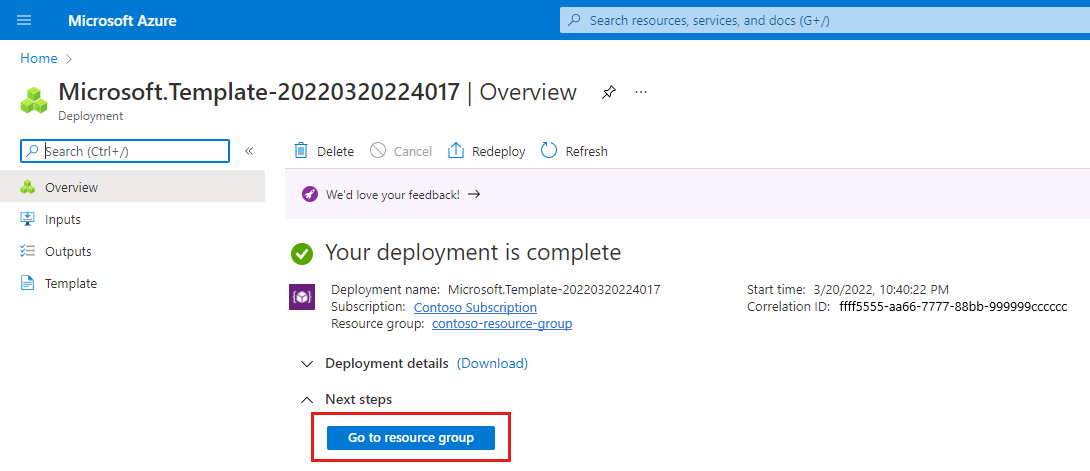
Selezionare la risorsa Piano di controllo di Packet Core che rappresenta la funzione del piano di controllo dell'istanza di Packet Core nel sito.
Verificare il campo Versione sotto l'intestazione Configurazione per verificare che sia visualizzata la nuova versione del software.
Ripristinare le informazioni di distribuzione di cui è stato eseguito il backup
Riconfigurare la distribuzione usando le informazioni raccolte in Eseguire il backup delle informazioni sulla distribuzione.
A seconda del metodo di autenticazione durante l'accesso ai dashboard di traccia distribuita e pacchetti:
- Se si usa Microsoft Entra ID, riapplicare l'oggetto segreto per la traccia distribuita e i dashboard di Packet Core.
- Se si usano nomi utente e password locali, seguire Accedere alla GUI Web di traccia distribuita e Accedere ai dashboard di Packet Core per ripristinare l'accesso agli strumenti di monitoraggio locali.
Se è stato eseguito il backup di un dashboard di Packet Core, seguire Importare un dashboard nella documentazione di Grafana per ripristinarlo.
Se sono presenti UE che richiedono operazioni manuali per il ripristino da un'interruzione di Packet Core, seguire i passaggi di ripristino.
Verificare l'aggiornamento
- Seguire la procedura descritta in Verificare che il Packet Core sia in esecuzione per accertarsi che l'aggiornamento sia stato completato e che il Packet Core sia in esecuzione correttamente.
- Eseguire il piano di test preparato in Pianificare l'aggiornamento.
Rollback
Se si sono verificati problemi dopo l'aggiornamento, è possibile eseguire il rollback dell'istanza di Packet Core alla versione precedente.
In questo passaggio si eseguirà il rollback del Packet Core usando una richiesta API REST. Se invece si vuole eseguire il rollback usando il portale di Azure, seguire Rollback - portale di Azure.
Se una delle opzioni di configurazione impostate mentre l'istanza di Packet Core stava eseguendo una versione più recente non è supportata nella versione a cui si vuole eseguire il rollback, è necessario ripristinare la configurazione precedente prima di poter eseguire un rollback. Controllare le note sulla versione di Packet Core per informazioni su quando sono state introdotte nuove funzionalità.
Assicurarsi di disporre di un backup delle informazioni di distribuzione. Se è necessario eseguire di nuovo il backup, seguire le Eseguire il backup delle informazioni sulla distribuzione.
Eseguire una richiesta POST di rollback.
Suggerimento
Per altre informazioni su come usare le API REST, vedere Informazioni di riferimento sull'API REST di Azure.
Seguire la procedura descritta in Ripristinare le informazioni di distribuzione di cui è stato eseguito il backup per riconfigurare la distribuzione.
Seguire la procedura descritta in Verificare l'aggiornamento per verificare se il rollback è riuscito.
Passaggi successivi
È stato completato l'aggiornamento dell'istanza di Packet Core.
- Se la distribuzione contiene più siti, aggiornare l'istanza di Packet Core in un altro sito.
- Usare le metriche della piattaforma di Monitoraggio di Azure o i dashboard di Packet Core per monitorare la distribuzione.
